- Как на iPhone конвертировать изображения в разные форматы. Например, HEIC в JPG
- Как узнать, в каком формате сохранено фото на iPhone
- Как преобразовать любое фото на iPhone в *.jpg
- Как изменить формат фото на айфоне
- Формат фотографий по умолчанию
- Как перевести формат фото из HEIC в JPEG
- Как конвертировать из HEIC в JPEG уже готовые файлы
- 1. Через приложение «Файлы» или «Документы»
- 2. Приложение для редактирования фото
- 3. Отправьте фотографии по почте
- 4. Через Dropbox
- 5. Через OneDrive
- 6. Приложение для преобразования изображений
- Заключение
- Как фото в формате HEIC перевести в JPEG на iPhone
- Какие устройства Apple поддерживают форматы HEIF и HEVC
- Автоматическая конвертация HEIC в JPEG на лету
- Компромиссы JPEG
Если вы не хотите постоянно выходить в Интернет для конвертирования изображений HEIC, вы можете, например, загрузить одну из программ на свой компьютер и использовать ее в автономном режиме. Если вы используете компьютер под управлением Windows, мы рекомендуем вам попробовать бесплатные программы iMazing и iDevice Manager.
Как на iPhone конвертировать изображения в разные форматы. Например, HEIC в JPG
Иногда для работы необходимо повторно сохранить фотографии в разных форматах. На Mac это легко сделать, но как изменить формат фотографий на iPhone?
В новую операционную систему macOS Monterey купертиновцы встроили механизм преобразования фотографий. Он работает непосредственно в стандартном файловом менеджере Finder и поддерживает три формата изображений: JPG, PNG и HEIF. iOS, к сожалению, не имеет такой встроенной фишки, но у iPhone есть свои методы и хитрости для конвертации фотографий в различные форматы.
Как узнать, в каком формате сохранено фото на iPhone
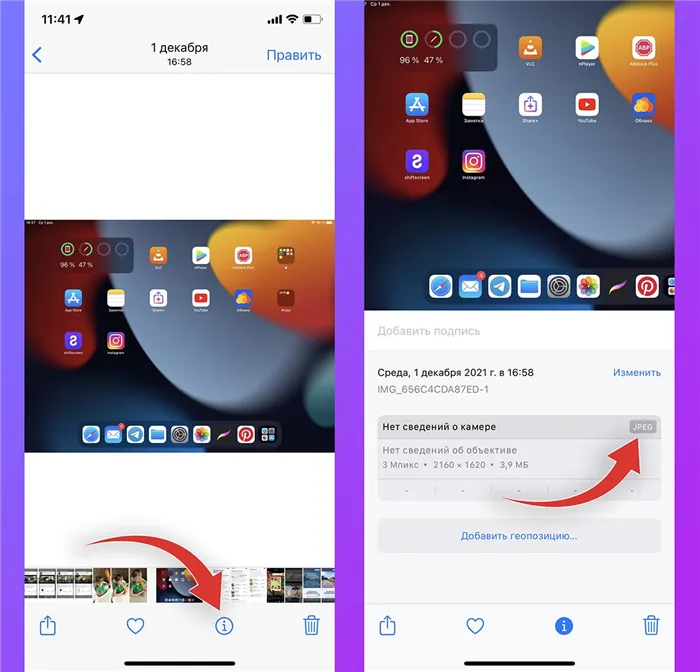
Одной из замечательных особенностей iOS 15 является возможность просмотра данных EXIF для любой фотографии в галерее смартфона. Вот что вам нужно сделать:
1. 1. если он сохранен в другом приложении, сохраните файл из меню «Поделиться» в галерее iOS.
2. в приложении «Фото» нажмите кнопку «i» или просто перетащите фотографию вверх.
3. в разделе EXIF-данные вы увидите формат сохраненной фотографии.
Как преобразовать любое фото на iPhone в *.jpg
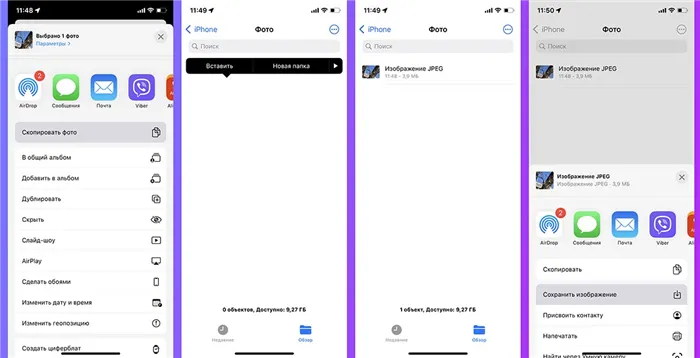
Для этого можно использовать стандартный буфер обмена в iOS.
▶ Найдите нужную фотографию в приложении «Фото».
В меню Общий доступ выберите Копировать фото.
Перейдите в приложение «Файлы» и с помощью контекстного меню вставьте скопированную фотографию в любую папку. Фотография преобразуется в формат *.jpg.
Используйте меню «Поделиться», чтобы передать фотографию обратно в приложение «Файлы».
После завершения всех этапов редактирования воспользуйтесь кнопкой Сохранить, чтобы сохранить фотографию на устройстве и выбрать место ее размещения в памяти устройства.
Как изменить формат фото на айфоне
Фотографии на iPhone почти всегда яркие, сочные и отличного качества. Но в какой формат они преобразуются и как сохраняются? Мы покажем вам стандартный формат фотографий для iPhone, как его изменить и как конвертировать фотографии в другие форматы.
3 минуты, 46 секунд чтения

Формат фотографий по умолчанию
В iOS 11 компания Apple перевела камеры своих устройств на использование формата High Efficiency Image File Format (HEIF) и установила его по умолчанию.
Это стандарт, разработанный в 2015 году. Фотографии, сделанные в этом формате, весят очень мало и занимают мало места для хранения, а их цвета и качество выглядят лучше.
Хотя он хорош для хранения файлов, он совершенно не подходит для публикации изображений в Интернете, где используются более традиционные форматы, такие как JPEG.
Устройства других производителей также не поддерживают этот формат. Если вы отправите фотографию в формате HEIF другу со старым устройством Android на базе Windows, он не сможет открыть ваши файлы.
Если вы регулярно отправляете фотографии и видео друзьям и родственникам, у которых нет новейших устройств с iOS, вам следует изменить камеру iPhone на более совместимый формат. Это позволит вам создавать фотографии и видео высокого разрешения и делиться ими с кем угодно.
Как перевести формат фото из HEIC в JPEG
Чтобы сохранить фотографии на iPhone в формате JPEG, следуйте инструкциям:
1. 1. 2. Откройте камеру, откройте камеру и перейдите в раздел Камера, откройте камеру и выберите Форматы. 3. измените формат камеры на «наиболее совместимый».
При установке значения «наиболее совместимо» фотографии автоматически сохраняются в формате JPEG, а видео — в формате H264.
Как конвертировать из HEIC в JPEG уже готовые файлы
Существует несколько способов изменить формат медиафайлов на iPhone:
1. Через приложение «Файлы» или «Документы»
Сначала перейдите в раздел Фото и выберите фотографии, которые вы хотите преобразовать в JPEG. Выберите фотографии, которые нужно скопировать, и выберите опцию «Копировать».
Теперь откройте приложение «Файлы» и создайте новую папку, в которую можно перенести фотографии. Для этого нажмите на символ «+» в правом нижнем углу, выберите «Новая папка» и дайте ей имя.
Затем нажмите на символ папки, затем на «Вставить» и переместите медиафайлы, которые вы уже скопировали. Затем они появляются в этой папке и автоматически конвертируются в JPEG.
2. Приложение для редактирования фото
Программы редактирования изображений для iOS, такие как Adobe Lightroom CC, поддерживают открытие файлов HEIC. Загрузите нужные изображения в приложение, а затем экспортируйте их в JPEG или другой поддерживаемый формат.
3. Отправьте фотографии по почте
Встроенное приложение Mail на iOS автоматически конвертирует все прикрепленные файлы изображений HEIC в JPEG при отправке, даже если выбрано значение «Фактический размер».
4. Через Dropbox
Если вы используете Dropbox для автоматической загрузки фотографий с iPhone, вы можете настроить сервис на преобразование файлов в JPEG перед загрузкой.
Как это сделать: перейдите в раздел «Учетная запись»> «Загрузка с камеры»> «Сохранить фотографии в формате HEIC»> «JPG».
5. Через OneDrive
Подобно Dropbox, OneDrive также может конвертировать файлы HEIC в формат JPEG перед загрузкой. Здесь не нужно ничего настраивать, так как сервис по умолчанию конвертирует выбранные файлы в JPEG.
6. Приложение для преобразования изображений
В App Store доступны платные и бесплатные приложения, которые могут конвертировать изображения HEIC в JPEG. В App Store наберите «HEIC в формат JPEG», и система покажет несколько приложений.
Заключение
Теперь вы знаете, как самостоятельно изменить формат хранения фотографий и выбрать подходящий формат для ваших нужд. Вы также знаете, как конвертировать готовые фотографии из одного формата в другой. Получите максимум от своих устройств Apple!
Теперь откройте приложение «Файлы» и создайте новую папку, в которую можно перенести фотографии. Для этого нажмите на символ «+» в правом нижнем углу, выберите «Новая папка» и дайте ей имя.
Как фото в формате HEIC перевести в JPEG на iPhone

Возможно, некоторые новые владельцы iPhone заметили, что фотографии, перенесенные с любимого телефона на компьютер, имеют неизвестное расширение HEIC. Они также могут обнаружить, что они не распознаются популярными программами редактирования фотографий, если их не конвертировать. В этом посте я расскажу, как отключить новый формат и восстановить старый формат JPEG.
В iOS 11 и macOS High Sierra (операционные системы от Apple) поддерживается новый формат хранения изображений HEIC (High Effective Image Compression), а точнее .heic — расширение файла, которое присваивается файлам в операционных системах Apple. Другие производители предпочитают использовать расширение .heif — High Efficiency Image Format. Этот формат был предложен MPEG (Moving Pictures Experts Group) в 2013 году и затем технически развивался в течение 1,5 лет, пока не достиг своего пика в 2015 году. Расширение .hevc используется для видеофайлов — High Efficiency Video Coding, более известного как стандарт H.265. Главным отличием формата является то, что он позволяет значительно (на 40-50%) сжимать изображения без потери качества. Такое сжатие позволяет пользователям экономить значительный объем памяти устройства. Недостатком этой технологии является то, что очень немногие программы могут работать с новым форматом.
Какие устройства Apple поддерживают форматы HEIF и HEVC
Хотя поддержка нового формата хранения изображений появилась в iOS версии 11 и macOS High Sierra, использовать его могут только владельцы новейших устройств Apple. Это iPhone 7 и выше, iPad Pro 2017 и выше и все MAC с macOS High Sierra.
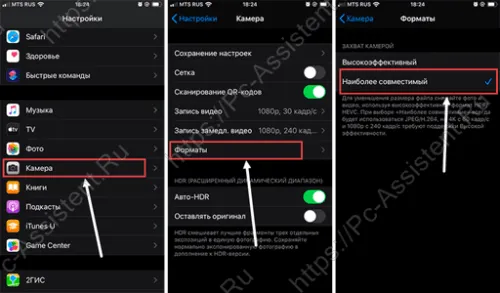
Чтобы камера iPhone снимала только в формате JPEG, необходимо выполнить 4 простых шага: Перейдите в Настройки ⇒ Камера ⇒ Камера ⇒ Форматы и включите опцию Больше совместимых. Инструкции. Теперь все ваши фотографии будут сохраняться в обычном формате JPEG. Apple предупреждает внизу, что если вы выберете вариант Most Compatible, вы не сможете снимать 4K со скоростью 60 кадров в секунду и 1080p (Full HD) со скоростью 240 кадров в секунду.
Автоматическая конвертация HEIC в JPEG на лету
Если вы хотите снимать 4K со скоростью 60 кадров в секунду или Full HD со скоростью 240 кадров в секунду и при этом загружать и редактировать фотографии с iPhone на компьютер, вы можете оставить функцию High Performance включенной, но изменить другой параметр. Перейдите в раздел Настройки ⇒ Фото. Здесь, в разделе Перенос на Mac или PC, установите флажок Автоматически. В автоматическом режиме телефон преобразует файлы HEIC в JPEG при передаче фотографии на компьютер. Однако я должен отметить, что это срабатывает только время от времени. При передаче фотографий через мессенджер (например, WhatsApp) конвертация также происходит автоматически.
Если вам понравилась эта статья, пожалуйста, поделитесь ею со своими друзьями на своей странице в социальных сетях.
Хотя поддержка нового формата хранения изображений появилась в iOS версии 11 и macOS High Sierra, использовать его могут только владельцы новейших устройств Apple. Это iPhone 7 и выше, iPad Pro 2017 и выше и все MAC с macOS High Sierra.
Компромиссы JPEG
JPEG может быть более совместимым форматом, чем HEIC, но выбор в пользу более эффективного формата имеет свои недостатки. На самом деле, одна из самых больших проблем связана с видео. Выбор JPEG также означает выбор H.264 для видео. Однако если вам нужны такие функции, как запись видео в формате 4K со скоростью 60 кадров в секунду или замедленная запись 1080p со скоростью 240 кадров в секунду, вам придется выбрать High Efficiency.
Если у вас есть вопросы о съемке фотографий в формате JPEG с помощью iPhone, напишите нам в комментариях.








